-
Frühlingsboten
Frühlingsboten
(Annonciateurs du printemps)
Vous trouverez l'original en dessous
******
Ce tutoriel a été réalisé avec Psp X8
Mais peut être fait avec d’autres versions
******
Pour proposer mes tutoriels sur votre forum ou groupe
Merci de m’en faire la demande
******
Si vous publiez votre création sur un site ou blog
Merci de mettre un lien vers le tutoriel
Merci de votre compréhension
******
Les tubes que j'utilise pour mes tutoriels
Ont été reçus sur des groupes des auteurs des tubes
Dont j’ ai l’autorisation pour les employer
Ou
Ont été trouvés sur le net, par mes nombreuses recherches
Si un de ces tubes vous appartient, merci de me contacter
Pour que je puisse ajouter le lien vers votre site
******
Filtres utilisés
MuRa's Meister - Perspective Tiling
******
Matériels utilisés
1 animation
4 tubes décorations
1 masque de Cameron
1 misted paysage
1 palette des couleurs
******
Etape 1
Dans Styles et textures
Mettre en avant plan la couleur #f6f7f5
En arrière plan la couleur #820b08
Ouvrir le fichier "Animation © ILR"Remarque de la traductrice
Par précaution - - Fenêtre - Dupliquer
Nous travaillons sur la copie
L'image sera la base de votre travail
Tous les calques sont invisibles, seul le calque en bas Raster1 est visible.Contient les sélections (calque-Alpha)
Remplir le calque avec la couleur arrière plan
Calques - Nouveau calque raster
Remplir avec la couleur avant plan
Ouvrir le masque "maskcameron135" - Minimiser
Calques - Fusionner le groupeFusionner les calques visibles
Etape 2
Sélection - Charger la sélection à partir du canal-Alpha - sélection #1
Sélections - Transformer la sélection en calqueSélections - Désélectionner
Renommer le calque (bandes)
Activer le calque du dessous (Fusionné)
Effets - Modules externes - MuRa's Meister - Perspective Tiling
Activer la baguette magique avec ces paramètres
Cliquer dans la zone transparente pour la sélectionner
Calques - Nouveau calque rasterCalques - Réorganiser - Déplacer vers le bas
Remplir avec la couleur arrière planRester sélectionner
Calques - Nouveau calque rasterOuvrir le misted paysage de ClaudiaViza
Coller dans la sélection
Ou vous pouvez coller le paysage comme un nouveau calque
Remonter légèrement le calque
Sélections - Inverser - Supprimer
Sélections - Désélectionner
Etape 3
Réglage - Netteté - NettetéCalques - Dupliquer
Fusionner avec le calque du dessous(cela dépend du tube que vous avez utilisé)
Vous placer sur le calque du dessus (Fusionné)
Calques - Nouveau calque raster
Prendre l' outil Sélection

Sélection personnalisée


Remplir le calque avec la couleur arrière plan
Effets - Effets de texture - Stores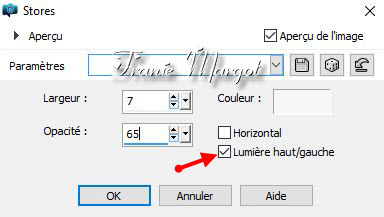
Sélections - Modifier - Sélectionner les bordures de la sélection
Remplir de la couleur avant plan
Sélections - Désélectionner
Effets - Effets 3D - Ombre portée avec une couleur plus foncée

Etape 4
Ouvrir le rideau "MMDesign_Si168179"Copier - Coller comme un nouveau calque
Déplacer à gauche comme en dessous

Effets - Effets 3D - Ombre portée - couleur en mémoire
Calques - Dupliquer - Image - miroir
Fusionner avec le calque du dessousOuvrir "barra com bico"
Copier - Coller comme un nouveau calque
Calques - Réorganiser - Déplacer vers le bas
Déplacer vers le haut comme en dessous

Effets - Effets 3D - Ombre portée

Etape 5
Activer le calque du dessus (Raster 4)Déplacer en haut - Avec l' outil Sélectionner

Déplacer comme en dessous

Effets - Effets 3D - Ombre portée en mémoire
Ouvrir votre tube principal
Copier - Coller comme un nouveau calque
Redimensionner si nécessairePlacer à votre goût
Calques - Dupliquer
Propriétés du calque - Lumière douce
Activer le calque du dessous
Effets - Modules externes - Xero - Improver
Effets - Effets 3D - Ombre portée

Maintenant , vous pouvez décorer à votre goût
Jusqu'à présent tous vos calques sont en dessous du calque (bandes)
Etape 6Si vous voulez changer les couleurs des niveaux de 1 à 8
Pour faire l'animation
Prendre l' outil - Remplacer par la cible

Avec ces paramètres
Mettre en avant plan la couleur de votre tubeExemple

Appliquer la couleur sur chaque calque (de 1 à 8)Sans oublier de refermer les calques au fur et à mesure
Activer le calque en bas de la pile (Raster 1)Sélections - Sélectionner tout
Image - Recadrer sur la sélection
Etape 7Sélections - Sélectionner tout
Calques - Nouveau calque raster
Calques - Réorganiser - Placer en haut de la pile
Image - Taille du support - 860 x 610 pixels
Sélections - Inverser
Remplir avec la couleur arrière plan
Sélections - Sélectionner tout
Image - Taille du support - 880 x 630 pixels

Sélections - Inverser
Remplir avec couleur avant plan
Effets - Effets de texture - Stores - couleur arrière plan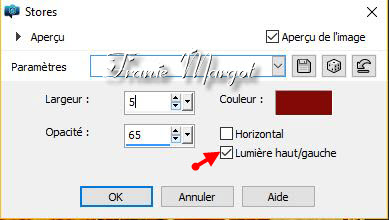
Refaire l'effet - Stores

Sélections - Sélectionner toutImage - Taille du support - 890 x 640 pixels

Sélections - Inverser
Remplir avec la couleur arrière plan
Sélections - Sélectionner toutSélections - Modifier - Contracter de 20 pixels
Effets - Effets 3D - Découpe
Sélections - Désélectionner
Signer votre nom et éventuellement les droits d'auteur
Etape 8
Animation
Edition - Copier avec fusion
Ouvrir votre Animation Shop
Editon - Coller comme une nouvelle image
Retour dans PSPOuvrir le calque * 1 *
Copier avec fusion
Retour dans Animation Shop
Edition - Coller après l'image active
Retour à la PSPFermer le calque * 1 * - Ouvrir le calque * 2 *
Copier avec fusion
Retour dans Animation Shop
Edition - Coller après l'image active
Retour à la PSP
Fermer le calque * 2 * - Ouvrir le calque * 3 *
Copier avec fusion
Retour dans Animation Shop
Edition - Coller après l'image active
Retour à la PSP
Fermer le calque * 3 * - Ouvrir le calque * 4 *
Copier avec fusion
Retour dans Animation Shop
Edition - Coller après l'image active
Etape 9
Refaire la même chose avec les autres calques (jusqu'au 8)
A la fin votre animation se compose de 9 images
Edition - Sélectionner tout
Animation - Propriétés de l'image

Edition - Copier
Cliquer sur la dernière image pour la sélectionnerEdition - Coller après l'image active
Animation - Inverser l'ordre des images
Visualiser le résultat
Enregistrer en GIF
******
Vous pouvez m'envoyer vos versions
Je me ferais un plaisir de les mettre sur la page * Vos Versions *
mon adresse : franiemargot@sfr.fr
******
Autre version
le tube personnage est de Gerdas
******
Vos versions voir ici
-
Commentaires
Aucun commentaire pour le moment Suivre le flux RSS des commentaires
Suivre le flux RSS des commentaires
Vous devez être connecté pour commenter




















